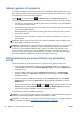HP Designjet T2300e MFP Series - Use of the product
Table Of Contents
- Εισαγωγή
- Εγκατάσταση του λογισμικού
- Επιλογή μεθόδου σύνδεσης για χρήση
- Σύνδεση του προϊόντος στο δίκτυό σας
- Σύνδεση υπολογιστή στο προϊόν μέσω δικτύου (Windows)
- Σύνδεση ενός υπολογιστή με το προϊόν μέσω καλωδίου USB (Windows)
- Κατάργηση εγκατάστασης του λογισμικού του εκτυπωτή (Windows)
- Σύνδεση ενός υπολογιστή με τον εκτυπωτή μέσω δικτύου (Mac OS)
- Σύνδεση ενός υπολογιστή με το προϊόν μέσω καλωδίου USB (Mac OS)
- Κατάργηση εγκατάστασης του λογισμικού του εκτυπωτή (Mac OS)
- Εγκατάσταση του προϊόντος
- Εισαγωγή
- Ρύθμιση εκτυπωτή με σύνδεση στο Web
- Μη αυτόματη διαμόρφωση των Υπηρεσιών Web
- Δημιουργήστε μια σάρωση σε φάκελο στο δίκτυο
- Επιλογές καταλληλότητας χαρτιού
- Ενεργοποίηση και απενεργοποίηση ένθεσης
- Ενεργοποίηση και απενεργοποίηση ειδοποιήσεων
- Περιορισμός της πρόσβασης στο προϊόν
- Απαιτείται αναγνωριστικό λογαριασμού
- Ορισμός προτιμήσεων προγράμματος οδήγησης στα Windows
- Προσαρμογή του προϊόντος
- Αλλαγή της γλώσσας στην οθόνη του μπροστινού πίνακα
- Πρόσβαση στο HP Utility
- Πρόσβαση στον Ενσωματωμένο Web Server
- Αλλαγή της γλώσσας στο HP Utility
- Αλλαγή της γλώσσας του ενσωματωμένο διακομιστή Web
- Αλλαγή της ρύθμισης κατάστασης αναστολής λειτουργίας
- Ενεργοποίηση και απενεργοποίηση βομβητή
- Αλλαγή της φωτεινότητας της οθόνης του μπροστινού πίνακα
- Αλλαγή των μονάδων μέτρησης
- Διαμόρφωση ρυθμίσεων δικτύου
- Αλλαγή της ρύθμισης γλώσσας γραφικών του εκτυπωτή
- Διαχείριση ασφαλείας εκτυπωτή
- Αλλαγή της διεύθυνσης ηλεκτρονικού ταχυδρομείου του εκτυπωτή
- Χειρισμός χαρτιού εκτυπωτή
- Γενικές συμβουλές
- Τοποθέτηση ρολού στον άξονα
- Τοποθέτηση ρολού στον εκτυπωτή
- Αφαίρεση ρολού
- Τοποθέτηση ενός φύλλου χαρτιού
- Αφαίρεση ενός φύλλου
- Προβολή πληροφοριών για το χαρτί
- Προεπιλογές χαρτιού
- Πληροφορίες χαρτιού εκτύπωσης
- Μετακίνηση του χαρτιού
- Διατήρηση χαρτιού
- Αλλαγή χρόνου στεγνώματος
- Απενεργοποίηση και ενεργοποίηση της αυτόματης κοπής
- Τροφοδοσία και κοπή χαρτιού
- Χρήση δύο ρολών
- Εκτύπωση
- Εισαγωγή
- Μονάδα USB flash
- Εκτύπωση από υπολογιστή χρησιμοποιώντας τον ενσωματωμένο Web Server ή το HP Utility
- Εκτύπωση από υπολογιστή με τη χρήση προγράμματος οδήγησης εκτυπωτή
- Ρυθμίσεις εκτύπωσης για προχωρημένους
- Επιλογή ποιότητας εκτύπωσης
- Επιλογή μεγέθους χαρτιού
- Ορισμός επιλογών περιθωρίων
- Εκτύπωση σε τοποθετημένο χαρτί
- Προσαρμογή κλίμακας εκτύπωσης
- Αλλαγή του χειρισμού των επικαλυπτόμενων γραμμών
- Προεπισκόπηση εκτύπωσης
- Εκτύπωση πρόχειρου
- Εκτύπωση υψηλής ποιότητας
- Εκτύπωση σε γκρι σκιάσεις
- Εκτύπωση χωρίς περιθώρια
- Εκτύπωση με γραμμές περικοπής
- Χρήση χαρτιού με οικονομικό τρόπο
- Ένθεση εργασιών για εξοικονόμηση χαρτιού σε ρολό
- Χρήση μελανιού με οικονομικό τρόπο
- Προστασία ρολού
- Εκτύπωση χωρίς επιτήρηση/νυχτερινή εκτύπωση
- Σάρωση
- Αντιγραφή
- εκτύπωση και σάρωση με σύνδεση στο web
- Απομακρυσμένη εκτύπωση με το HP Designjet ePrint & Share
- Εκτύπωση μέσω ηλεκτρονικού ταχυδρομείου
- Εκτύπωση από ένα smartphone ή υπολογιστή tablet
- Προβολή και εκτύπωση από την τοποθεσία του HP Designjet ePrint & Share στο Web
- Εκτύπωση από το HP Designjet ePrint & Share χρησιμοποιώντας τον μπροστινό πίνακα του προϊόντος
- Σαρώστε σε μια διεύθυνση email
- Προβολή και εκτύπωση από άλλα αποθετήρια περιεχομένου
- Δημιουργία του δικού σας ηλεκτρονικού ιστορικού εκτύπωσης
- Κοινή χρήση αρχείων στο ηλεκτρονικό σας ιστορικό εκτύπωσης
- Ασφάλεια HP Designjet ePrint & Share
- Διαχείριση ουράς εργασιών
- Εισαγωγή
- Οι ουρές εργασιών στον μπροστινό πίνακα
- Η ουρά εκτύπωσης από τον ενσωματωμένο Web Server ή το HP Utility
- Διαχείριση χρωμάτων
- Εισαγωγή
- Τρόπος απεικόνισης χρωμάτων
- Στοιχεία της διαχείρισης χρωμάτων
- Βαθμονόμηση χρώματος
- Διαχείριση χρωμάτων από προγράμματα οδήγησης εκτυπωτή
- Διαχείριση χρωμάτων από προγράμματα οδήγησης του εκτυπωτή (T2300 PS)
- Διαχείριση χρωμάτων από τον ενσωματωμένο Web Server
- Διαχείριση χρωμάτων από τον μπροστινό πίνακα
- Διαχείριση χρωμάτων και ο σαρωτής
- Πρακτικά παραδείγματα εκτύπωσης
- Ανάκτηση πληροφοριών χρήσης
- Χειρισμός δοχείων μελανιού και κεφαλών εκτύπωσης
- Συντήρηση του προϊόντος
- Ελέγξτε την κατάσταση προϊόντος
- Καθαρισμός του εξωτερικού μέρους του προϊόντος
- Συντήρηση των δοχείων μελανιού
- Καθαρισμός της γυάλινης πλάκας του σαρωτή
- Αντικατάσταση γυάλινης πλάκας σαρωτή
- Βαθμονόμηση σαρωτή
- Μετακίνηση ή αποθήκευση του προϊόντος
- Ενημέρωση του υλικολογισμικού
- Ενημέρωση του λογισμικού
- Κιτ συντήρησης προϊόντος
- Ασφαλής διαγραφή δίσκου
- Εξαρτήματα
- Αντιμετώπιση προβλημάτων χαρτιού του εκτυπωτή
- Μη δυνατή η επιτυχής τοποθέτηση του χαρτιού
- Ο τύπος χαρτιού δεν περιλαμβάνεται στο πρόγραμμα οδήγησης
- Ο εκτυπωτής εκτύπωσε σε λάθος τύπο χαρτιού
- Μήνυμα “on hold for paper” [αναμονή για χαρτί]
- Ποια κριτήρια χρησιμοποιούνται για την επιλογή του ρολού στο οποίο θα εκτυπωθεί μια εργασία;
- Πότε μια εργασία τίθεται σε αναμονή για χαρτί;
- Εάν τοποθετήσω νέο ρολό χαρτιού, οι εργασίες που βρίσκονταν σε αναμονή για χαρτί θα εκτυπωθούν αυτόμ ...
- Δεν θέλω οι εργασίες να τίθενται σε αναμονή για χαρτί. Μπορώ να το αποφύγω;
- Έχω ορίσει την επιλογή "Paper mismatch action" (Ενέργεια ασυμβατότητας χαρτιού) σε Print anyway (Εκτ ...
- Η εργασία έχει το ίδιο πλάτος με το ρολό χαρτιού που είναι τοποθετημένο στον εκτυπωτή, ωστόσο έχει τ ...
- Εμπλοκή του χαρτιού στον εκτυπωτή
- Μια λωρίδα παραμένει στο δίσκο εξόδου και προκαλεί εμπλοκές
- Ο εκτυπωτής εμφανίζει την ένδειξη ότι δεν υπάρχει χαρτί όταν υπάρχει διαθέσιμο χαρτί
- Οι εκτυπώσεις δεν πέφτουν τακτικά στο καλάθι
- Το φύλλο παραμένει στον εκτυπωτή όταν η εκτύπωση έχει ολοκληρωθεί
- Το χαρτί κόβεται όταν η εκτύπωση έχει ολοκληρωθεί
- Ο μηχανισμός κοπής δεν κόβει σωστά
- Το ρολό είναι χαλαρό επάνω στον άξονα
- Επαναβαθμονόμηση της προώθησης χαρτιού
- Αντιμετώπιση προβλημάτων με το δοχείο μελανιού και την κεφαλή εκτύπωσης
- Δεν είναι δυνατή η εισαγωγή δοχείου μελανιού
- Κατάσταση δοχείων μελανιού
- Δεν είναι δυνατή η εισαγωγή κεφαλής εκτύπωσης
- Στην οθόνη του μπροστινού πίνακα εμφανίζεται ένα μήνυμα για επανατοποθέτηση ή αντικατάσταση μιας κεφ ...
- Καθαρισμός κεφαλών εκτύπωσης
- Καθαρισμός του ανιχνευτή ροής των κεφαλών εκτύπωσης
- Ευθυγράμμιση των κεφαλών εκτύπωσης
- Μηνύματα κατάστασης για τις κεφαλές εκτύπωσης
- Αντιμετώπιση άλλων προβλημάτων του εκτυπωτή
- Αντιμετώπιση προβλημάτων του σαρωτή
- Αντιμετώπιση προβλημάτων ποιότητας εκτύπωσης και ποιότητας σάρωσης
- Αντιμετώπιση γενικών προβλημάτων του προϊόντος
- Μηνύματα σφάλματος μπροστινού πίνακα
- HP Customer Care
- Προδιαγραφές προϊόντος
- Γλωσσάρι
- Ευρετήριο
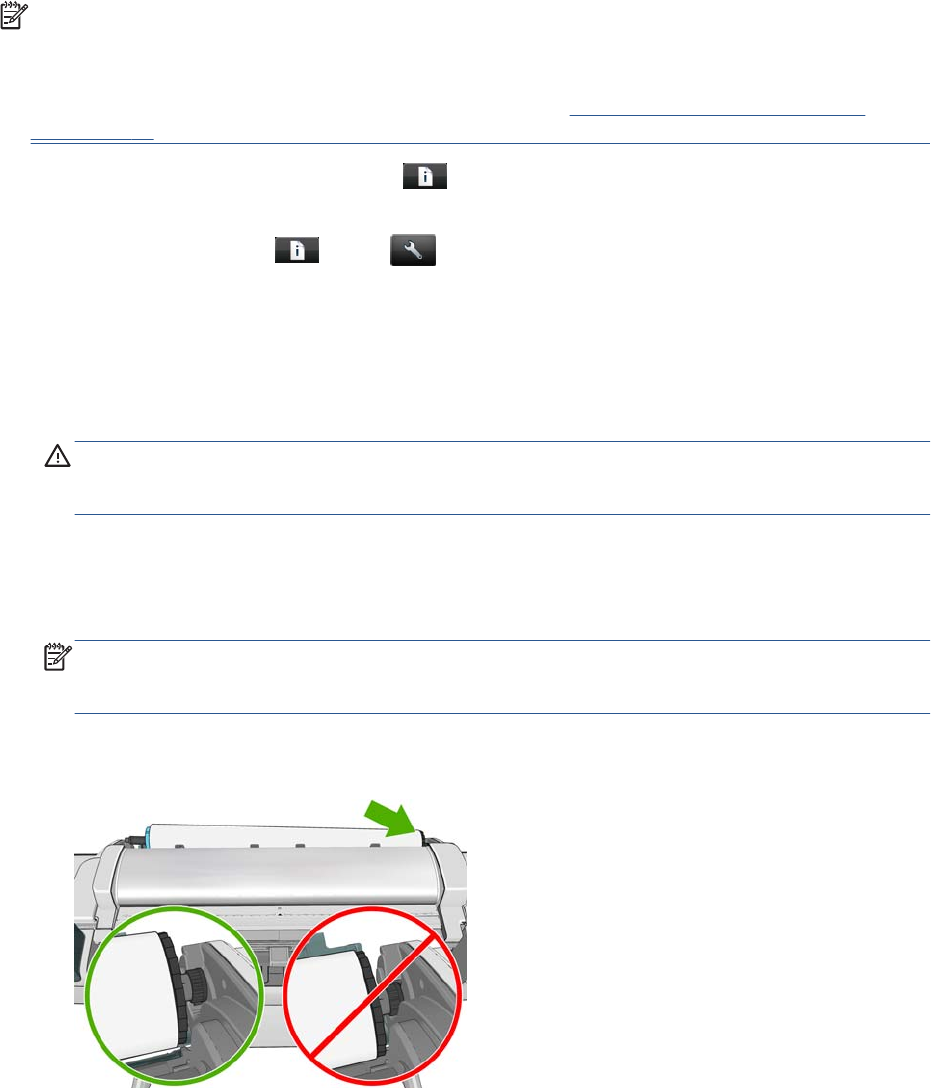
ΣΗΜΕΙΩΣΗ Αν θέλετε, μπορείτε να αρχίσετε να τοποθετείτε το χαρτί χωρίς να χρησιμοποιείτε τον
μπροστινό πίνακα. Ωστόσο, στην περίπτωση αυτή, ο εκτυπωτής δεν θα μπορεί να παρακολουθήσει
το μήκος του ρολού και δεν θα εκτυπώσει το ραβδοκώδικα στο ρολό όταν αφαιρεθεί. Συνεπώς,
συνιστάται να ακολουθήσετε όλα τα παρακάτω βήματα, εκτός εάν έχετε απενεργοποιήσει τη
ν επιλογ
ή
Printing paper info (Εκτύπωση πληροφοριών χαρτιού). Βλ.
Πληροφορίες χαρτιού εκτύπωσης
στη σελίδα 61.
1.
Από τον μπροστινό πίνακα, πατήστε
έπειτα το εικονίδιο του ρολού και στη συνέχεια Load
(Τοποθέτηση).
Εναλλακτικά, πατήστε
, έπειτα , έπειτα Paper (Χαρτί) > Paper load (Τοποθέτηση
χαρτιού) > Load roll 1 (Τοποθέτηση ρολού 1) ή Load roll 2 (Τοποθέτηση ρολού 2).
Εάν το ρολό που επιλέξατε είναι ήδη τοποθετημένο, πρέπει να περιμένετε μέχρι να αφαιρεθεί
αυτόματα.
Κατά την τοποθέτηση του κάτω ρολού (ρολό 2), πρέπει να στέκεστε πίσω από το προϊόν. Κατά
την τοποθέτηση του άνω ρολού (ρολό 1), πρέπει να στέκεστε πίσω ή μπ
ροστά από το προϊόν.
ΠΡΟΣΟΧΗ Εάν το ύψος σας είναι κάτω από 1,6 m και τοποθετείτε το ρολό ενώ στέκεστε
μπροστά από το προϊόν, μπορεί να προκληθούν προβλήματα οσφυαλγίας ή άλλα σωματικά
προβλήματα.
Αν τοποθετήσετε το ρολό 1 όταν είναι ήδη τοποθετημένο το ρολό 2, το ρολό 2 μεταφέρεται στη
θέση αναμονής, ώστε να εκτυπωθεί χωρίς να πρέπει να τοποθετηθεί ξανά, όταν απαιτείται.
2. Αν το κάλυμμα του ρολού είναι κλειστό, ο μπροστινός πίνακας σάς ζητά να το ανοίξετε.
ΣΗΜΕΙΩΣΗ Εάν ανοίξετε το κάλυμμα ρολού όταν το ρολό βρίσκεται στη θέση αναμονής, το
ρολό θα αφαιρεθεί αυτόματα και θα πρέπει να το τοποθετήσετε ξανά όταν θέλετε να
εκτυπώσετε.
3. Τοποθετήστε το μαύρο άκρο του άξονα στην αριστερή υποδοχή ρολού. Μην τοποθετήσετε το
άκρο τελείως μέσα στην υποδοχή ρολού.
54 Κεφάλαιο 5 Χειρισμός χαρτιού εκτυπωτή ELWW